Scénář
Společnost plánuje jednodenní konferenci, která má následující požadavky:
- 450 vstupenek se bude prodávat prostřednictvím stávajících webových stránek společnosti WordPress s použitím WooCommerce.
- Kupující si musí vybrat typ vstupenky (delegát, standardní vstupenka, studentská vstupenka nebo VIP vstupenka), který určí cenu vstupenky.
- Každý typ vstupenky má k dispozici určitý počet vstupenek, který by měl činit celkem 450 vstupenek.
- Vstupenky může zakoupit jednotlivec jménem více účastníků.
- E-maily se vstupenkami musí být zaslány přímo jednotlivým účastníkům.
- Varianty musí být zobrazeny v tabulce s mřížkou.
- Pro každého účastníka by měla být zaznamenána následující pole: Jméno, příjmení, e-mail, telefon, společnost, označení, velikost trička a požadavky na stravu.
- Po ukončení prodeje vstupenek potřebuje společnost, která pořádá akce, exportovat seznam všech účastníků, který lze importovat do systému CRM.
- Účastníci se musí při příchodu na akci přihlásit u registrace.
- Společnost pořádající akci potřebuje vytisknout jmenovky, které se budou účastníkům předávat při registraci.
Zde je příklad takové události: Konference
V tomto dokumentu nápovědy popíšeme přesnou konfiguraci potřebnou k dosažení všech výše uvedených požadavků.
Tento dokument nápovědy předpokládá, že již máte FooEvents a WooCommerce nainstalované na WordPress webové stránky a mít základní znalosti o tom, jak FooEvents funguje. Pokud jste v systému FooEvents nováčkem, měli byste si přečíst náš článek Začínáme průvodce, který vám pomůže začít.
Použité produkty
Doporučený balíček #
Všechny zásuvné moduly potřebné k nastavení konference lze zakoupit samostatně, jsou však také součástí balíčku. FooEvents Premium Bundle. Tento balíček obsahuje také Vstupenky FooEvents PDF zásuvný modul a FooEvents Vícedenní zásuvný modul, který se často používá při vytváření událostí typu konference.
Nastavení
Vytvoření události #
Přejít na Produkty > Přidat produkt v hlavní nabídce a podle potřeby vyplňte standardní pole produktů, jako je název, tělo, popis, značky, kategorie, doporučený obrázek a galerie.
Přejděte na Údaje o produktu a vyberte Variabilní produkt z Typ výrobku rozevírací seznam.
Atributy a varianty #
Dále je třeba vytvořit varianty produktu, které umožní kupujícím vybrat si mezi různými typy vstupenek. V závislosti na výběru budou kupujícím účtovány různé částky:
| Varianta | Cena | Dostupnost na skladě |
| Delegát | $499 | 50 |
| Standardní | $299 | 250 |
| Student | $0 (zdarma) | 100 |
| VIP | $599 | 50 |
Přejít na Údaje o produktu > Atributy a vytvořit atribut s názvem Typ vstupenky. V Hodnoty zadejte různé možnosti. Nezapomeňte zkontrolovat Používá se pro variace možnost a Uložit atributy.
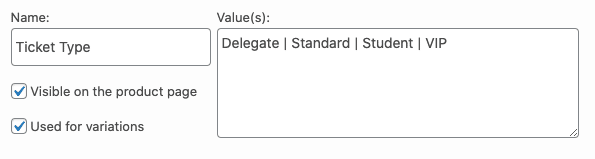
Přejít na Údaje o produktu > Varianty. Použijte Vytvoření variant ze všech atributů možnost generovat varianty.
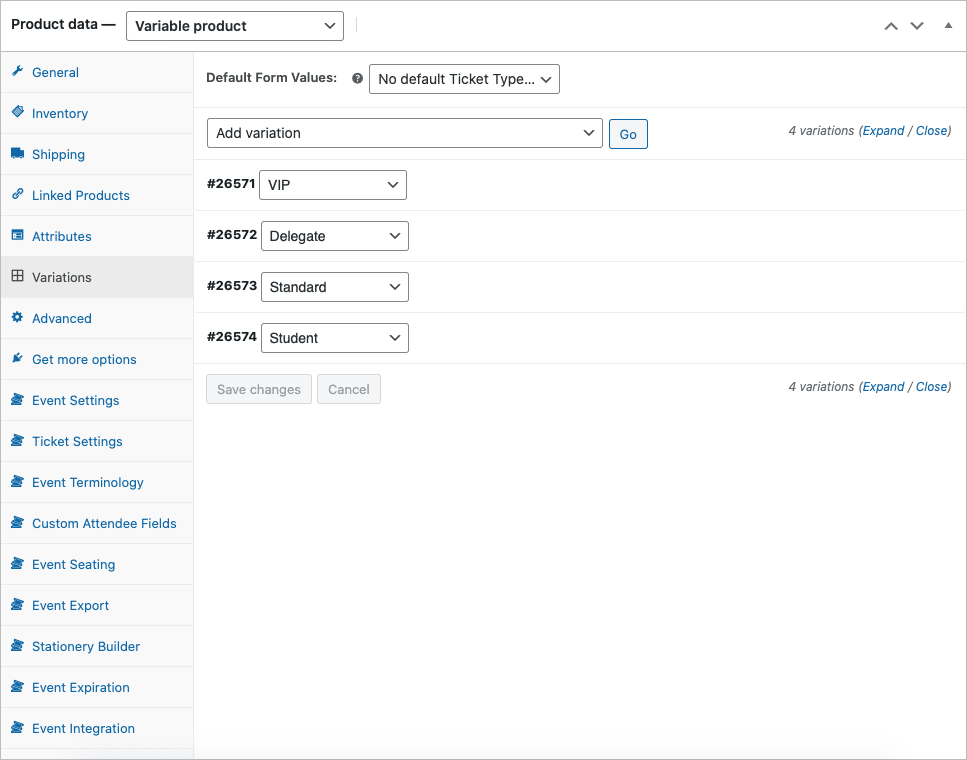
Nastavte každou variantu na Virtuální a Ke stažení na a stanovit příslušnou cenu. Povolte Správa zásob a nastavte množství tipů, které jsou k dispozici pro každý typ tipu, pomocí možnosti Skladové množství pole.
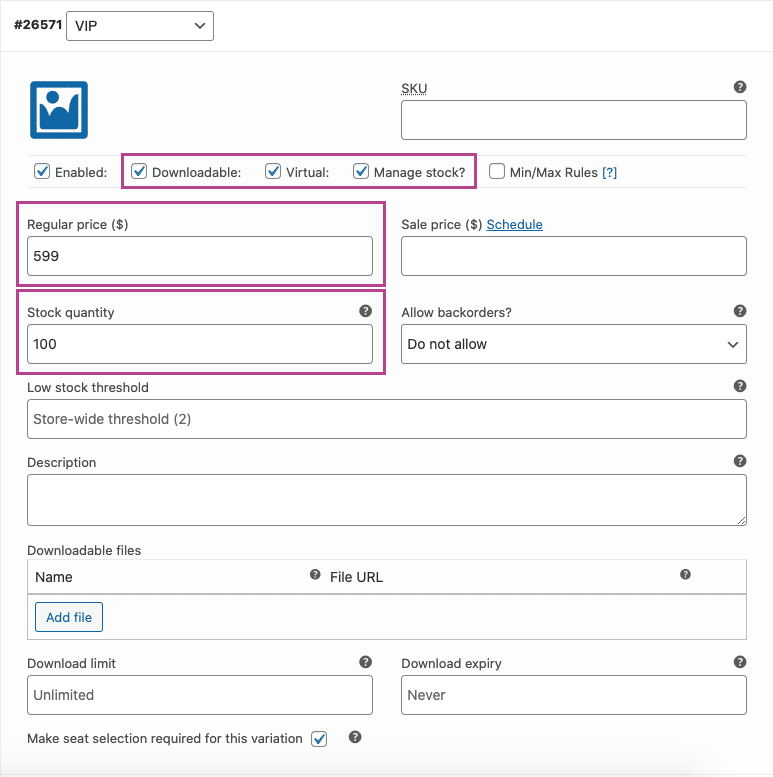
Nastavení události #
Přejít na Údaje o produktu > Nastavení události
Chcete-li aktivovat funkci události, nastavte parametr 'Je tento produkt událostí?' v rozevíracím seznamu na 'Ano'.
Nastavte možnost Typ události na hodnotuJednotlivé stránky' a podle potřeby vyplňte standardní pole události.
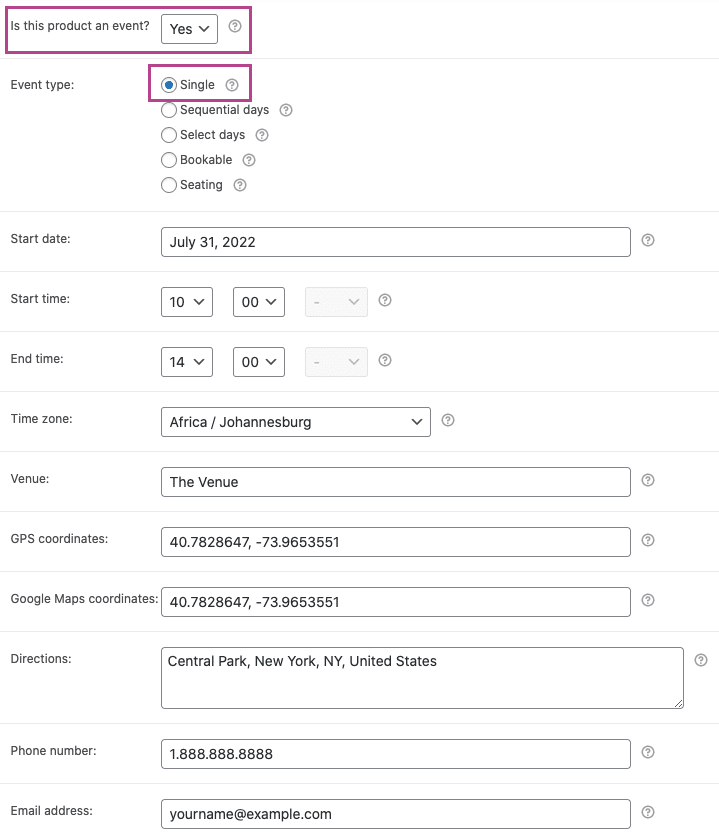
Povolte následující možnosti, abyste zajistili zachycení informací o jednotlivých účastnících.
- Povoleno - Zachytit celé jméno a e-mailovou adresu účastníka?
- Povoleno - Zachycení telefonního čísla účastníka? (nepovinné)
- Povoleno - Zachytit název společnosti účastníka? (nepovinné)
- Povoleno - Zachycení označení účastníka? (nepovinné)
Možnosti týkající se rezervací lze ignorovat a zbývající možnosti lze nastavit podle vašich preferencí.
Nastavení letenky #
Přejít na Údaje o produktu > Nastavení letenky
Nastavte příslušné téma vstupenky, logo a obrázek v záhlaví. Předmět e-mailu s tipem můžete také změnit pomocí příkazu Předmět e-mailu s letenkou pole.
pole. Pokud chcete sdělit další informace, které uvidí pouze účastníci, můžete použít pole. Tělo e-mailu tipu pole k dosažení tohoto cíle.
Podle potřeby povolte následující nastavení tipu:
- Povoleno - Zobrazení údajů o kupujícím nebo účastníkovi na vstupence?
- Povoleno - Zobrazení vlastních údajů o účastníkovi na vstupence? (volitelné)
- Povoleno - Zobrazení možnosti "Přidat do kalendáře" na tipu? (volitelné)
- Povoleno - Přiložit k e-mailu s tiketem soubor ICS s kalendářem? (nepovinné)
- Povoleno - Zobrazení data a času na tipu? (nepovinné)
- Povoleno - Zobrazení čárového kódu na vstupence? (nepovinné)
- Povoleno - Zobrazení ceny na vstupence? (nepovinné)
- Povoleno - Zasílání vstupenky e-mailem účastníkovi, nikoli kupujícímu?
- Povoleno - Zasílání vstupenek e-mailem?
Vlastní pole pro účastníky #
Vyžaduje FooEvents Vlastní pole pro účastníky plugin.
Přejít na Údaje o produktu > Vlastní pole pro účastníky
Vytvářejte vlastní pole pro účastníky podle potřeby. Pole pro účastníky se zobrazí na stránce objednávky a lze je vyplnit pro každého jednotlivého účastníka. Vlastní pole pro účastníky se také zobrazí v informacích o vstupence účastníka, které lze zobrazit v oblasti správy WordPress a na stránce Aplikace FooEvents Check-ins.
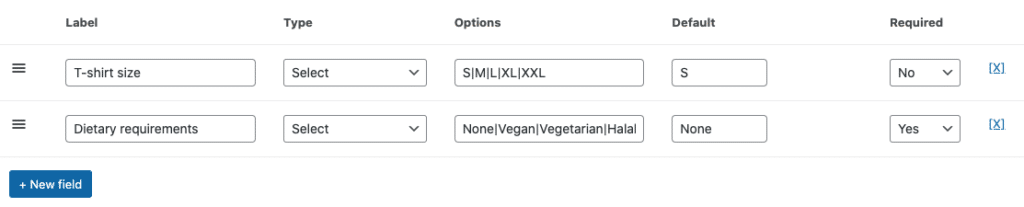
Po zkontrolování všech nastavení můžete Uložit a Zveřejnit vaší události. Poté by měla být viditelná na přední straně vašich webových stránek.
Rozložení tabulky variant #
Ve výchozím nastavení zobrazí WooCommerce varianty v rozevíracím poli na stránce produktu:

Používání stránek tento úryvek, můžete změnit výchozí chování stránky produktu a zobrazit varianty v tabulkovém rozvržení.
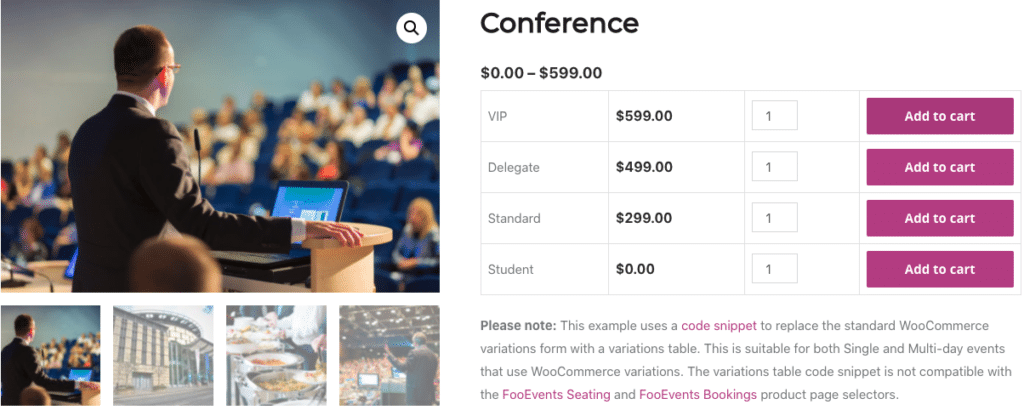
Důležité: Tyto úryvky jsou poskytovány jako laskavost a nejsou součástí nabídky produktů FooEvents. Jsou považovány za úpravy a nejsou oficiálně podporovány společností FooEvents. Z tohoto důvodu neposkytujeme podporu pro fragmenty a úpravy podle našich pravidel. Podmínky služby. Používejte je na vlastní nebezpečí.
Použití
Podobně jako tento ukázkový příklad, měli by mít zákazníci nyní možnost vybrat jeden nebo více typů vstupenek a přidat je do košíku. Poté mohou přejít k pokladně, kde budou muset vyplnit příslušné fakturační údaje a pole pro účastníky.
Vstupenky #
Jakmile je platba dokončena a stav objednávky se změní na Dokončeno, bude vygenerována vstupenka, která bude zaslána každému účastníkovi. Na základě povolených nastavení bude lístek obsahovat všechny zachycené informace o účastnících:
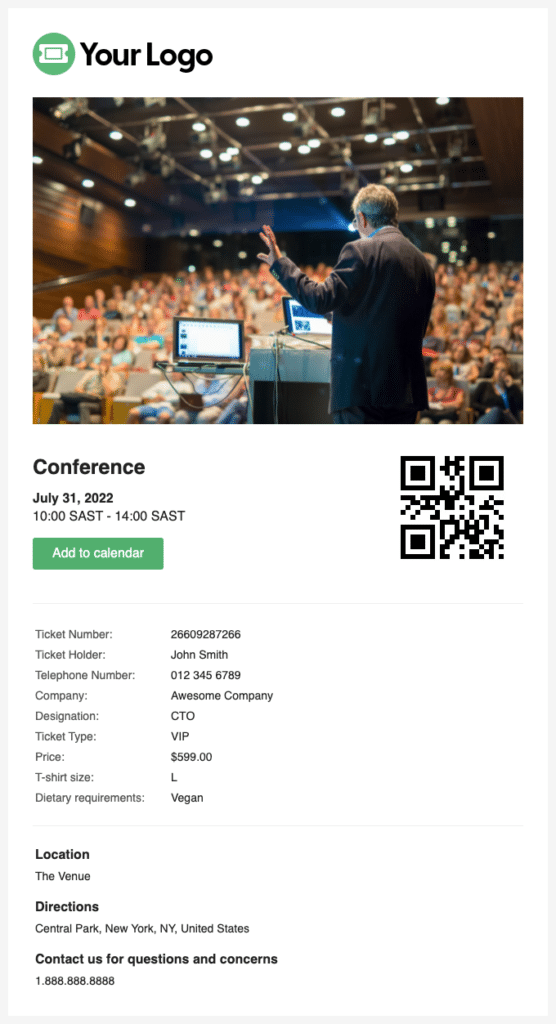
Tiket lze také zobrazit v administrátorské oblasti WordPress. Přejděte do svého Oblast administrace WordPress > FooEvents > Vstupenky a vyberte příslušný tip:
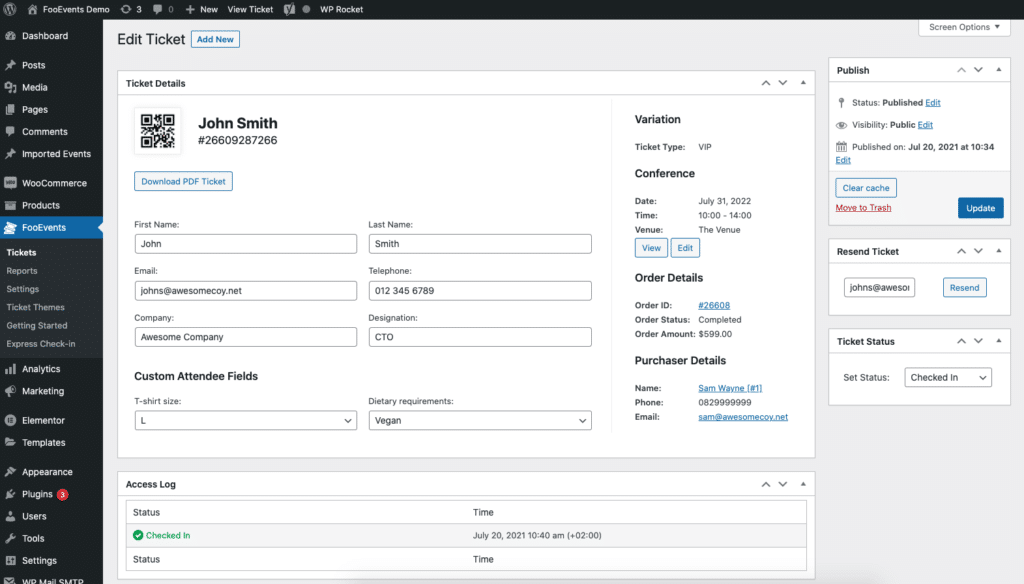
Exportování účastníků #
Můžete exportovat soubor CSV pro každou událost, která zahrnuje všechny čísla vstupenek, vlastní pole pro účastníky, údaje o přihlášení, kupující a údaje o účastnících. CSV lze poté importovat do systému CRM.
Případně můžete použít řešení, jako je např. WP Fusion, který nabízí integraci s FooEvents, která umožňuje dynamicky přidávat účastníky událostí jako kontakty do vybraného CRM. Můžete také volitelně použít značky na základě zakoupené vstupenky na událost.
Kontrola účastníků #
Stav tipu lze změnit z Není přihlášeno na Odbaveno, Zrušeno nebo Neplacené. To lze provést úpravou tipu v okně Oblast administrace WordPress, s použitím Zásuvný modul FooEvents Express Check-ins nebo pomocí bezplatného Aplikace FooEvents Check-ins (populární).
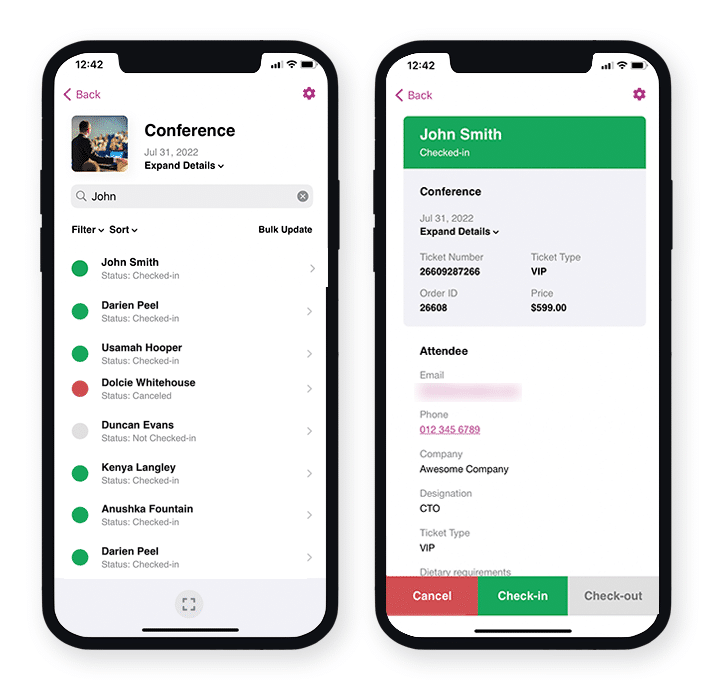
Tisk jmenovek #
Vestavěný FooEvents Kancelářské potřeby Builder a umožňuje snadno navrhovat a tisknout vlastní jmenovky, náramky, vstupenky, odznaky a personalizované štítky pomocí intuitivního rozhraní drag & drop.
Otázky a zpětná vazba
Máte dotaz před nákupem? Obraťte se na . navázat kontakt. Pokud jste připraveni začít, můžete si zakoupit licenci. zde.
Již jste zakoupili a potřebujete pomoc? Kontaktujte náš tým podpory